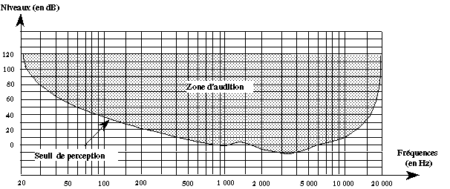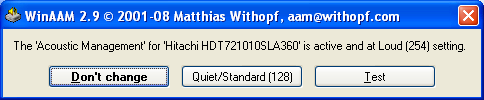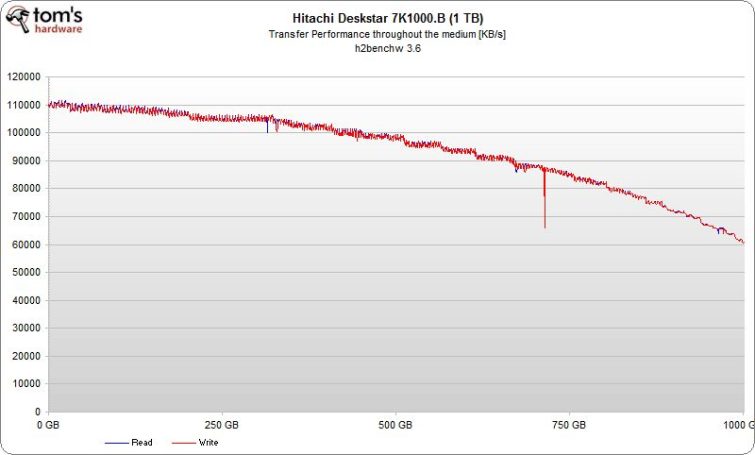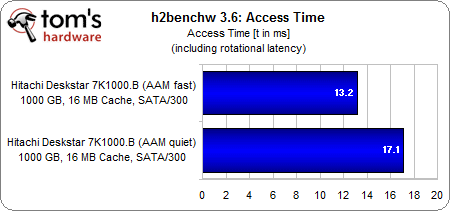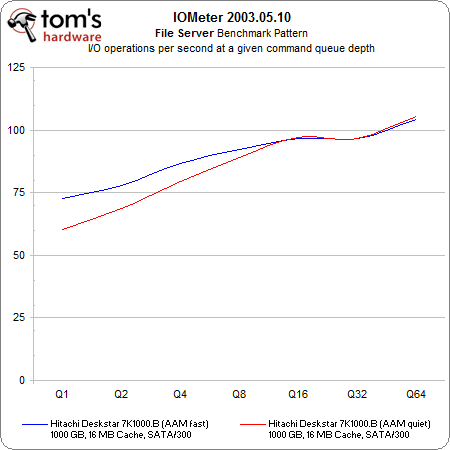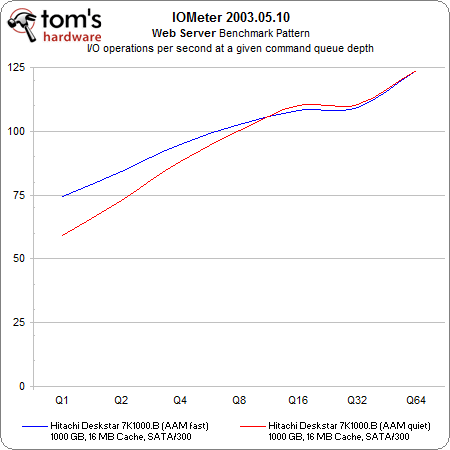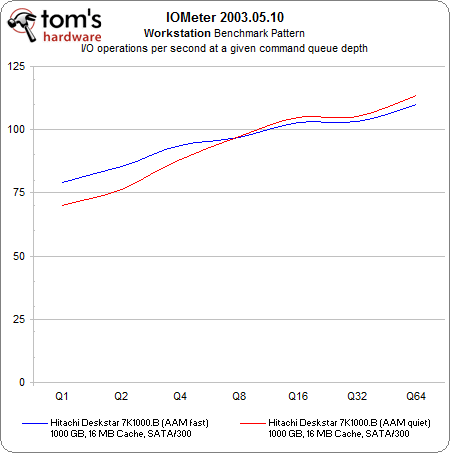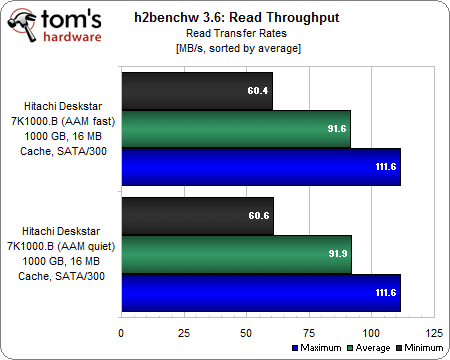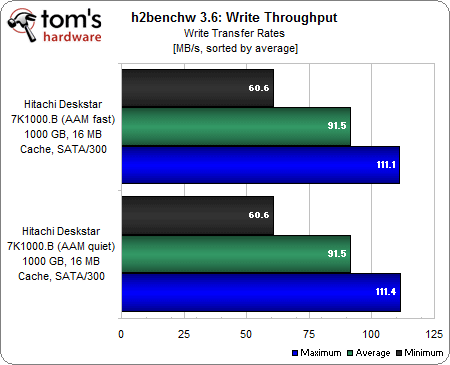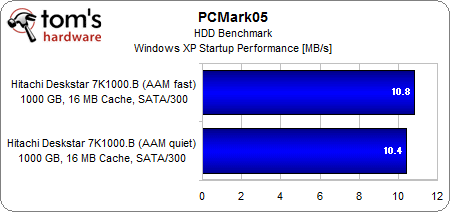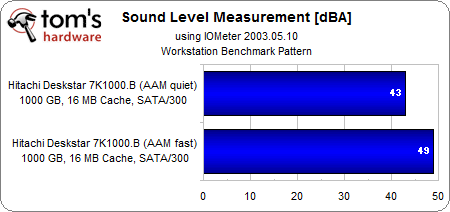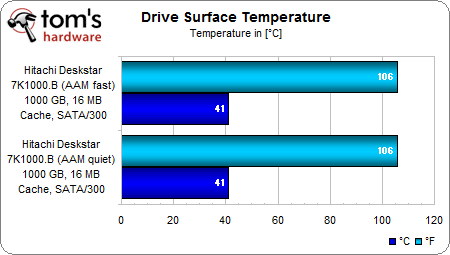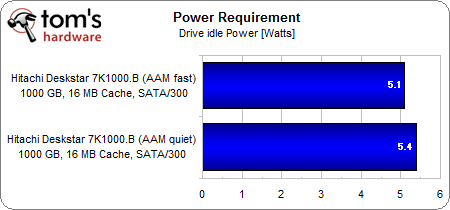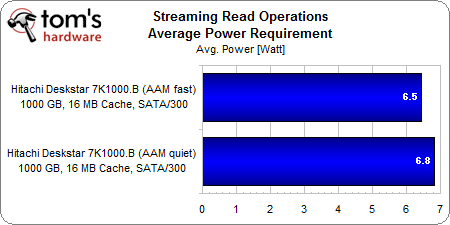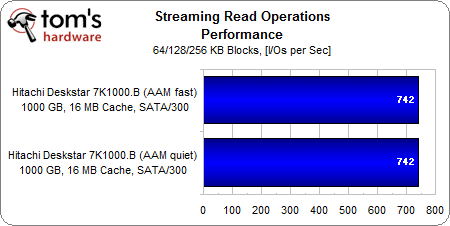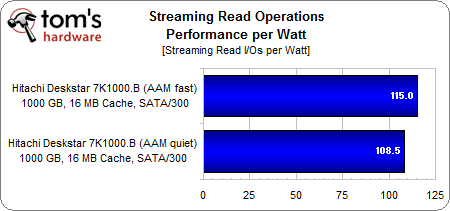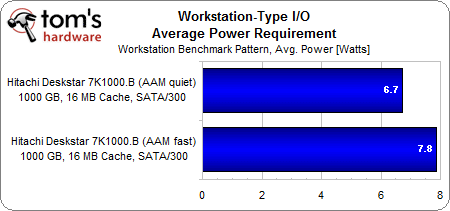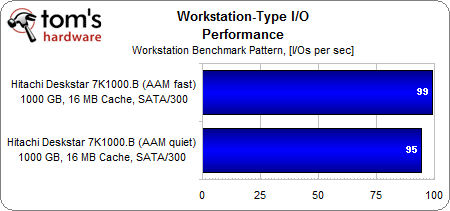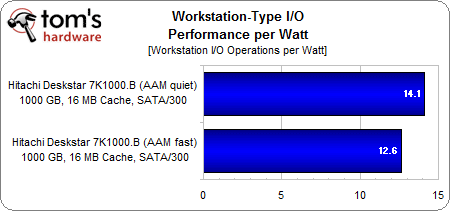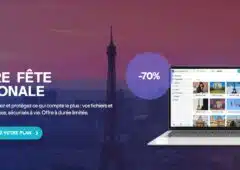Introduction
Les fabricants de disques durs n’ont pas ménagé leurs efforts pour proposer des produits ciblés pour chaque type d’utilisateur : modèles grand public, portables, à hautes performances ou encore destinés à un usage professionnel, le choix est large. Il existe aussi ceux dont nous avons parlé la semaine dernière, conçus pour consommer aussi peu que possible.
En parallèle, nombre d’utilisateurs ont tendance à l’oublier mais il demeure toujours possible à l’heure actuelle de modifier les caractéristiques des disques durs via la fonction d’Acoustic Management : on peut changer le mode d’accès aux données de leur état par défaut (rapide sauf exception chez certains anciens disques Seagate) à un mode silencieux. Quelles sont les répercussions sur la consommation et les performances ? Nous avons trouvé des réponses avec un Hitachi Deskstar 7K1000.B.
Presque tous les disques durs basés sur l’interface UltraATA/100 ou Serial ATA disposent d’une fonctionnalité permettant de réduit le bruit produit par ces derniers (AAM), laquelle est accessible et paramétrable via logiciel. Bien que l’AAM permette d’intervenir sur de nombreux réglages individuels allant de la performance maximale au bruit le plus faible, la plupart des utilitaires résument les possibilités à deux choix : « fast » ou « quiet ». Une activité intensive faisant naturellement augmenter la consommation d’un disque dur, des modes d’accès un peu moins agressifs peuvent effectivement permettre de la contenir. La clé pour réduire les nuisances sonores lors des accès consiste à atténuer les accélérations et freinages des têtes de lecture/écriture.
La performance avant tout
La plupart des disques ne sont pas paramétrés pour un fonctionnement silencieux, mais plutôt pour délivrer les meilleures performances : l’immense majorité de ceux que nous avons reçus et testés au sein de nos comparatifs disques durs 3,5” étaient en mode « fast ». Ceux qui ne l’étaient pas ont bien sûr été ajustés pour ne pas induire de biais. Les outils d’analyse comme SiSoft Sandra sont les seuls à pouvoir déterminer de façon sûre quel est le mode de fonctionnement, vu qu’il est nécessaire d’exécuter plusieurs charges de travail et benchmarks pour constater les différences en termes de performance. Les plus mélomanes d’entre nous pourront démasquer le mode silencieux en tendant l’oreille, mais ce n’est pas à la portée de tous suivant le disque.
Ceci étant dit, les différences entre les modes de fonctionnement sont significatives comme les benchmarks nous le montreront. Nous ne recommande donc pas d’utiliser le mode silencieux à moins que la réduction du bruit soit vraiment une priorité. Cet article sera par ailleurs l’occasion de voir en quoi les disques durs impactent plus sur le bruit d’une configuration qu’on ne pourrait le penser.
L’Acoustic Management : fonctionnement
L’Acoustic Management, comment ça marche ?
Là où tous les disques durs disposent d’une forme de gestion énergétique depuis les premiers jours de l’ATA-4 (UltraDMA/33), l’Automatic Acoustic Management (AAM) est apparu avec l’introduction de l’ATA-6 (UltraATA/100). Les valeurs comprises entre 1 et 254 permettent ainsi de déterminer le niveau de consommation. Pour prendre un exemple simple, si l’on reste sous 128, le disque dur arrêtera automatiquement le moteur des plateaux après un certain temps passé en veille. Notons que cela n’a rien à voir avec la gestion énergétique propre à un OS, qui est plus pertinente au jour le jour puisque tenant compte des programmes et tâches de travail.
L’AAM est programmé avec des valeurs qui influent de façon très précise sur les paramètres du disque, permettant d’ajuster nuisances sonores, performance, température, consommation et d’influer sur la durée de vie. L’impact réel de chacun de ces réglages reste cependant caché par le firmware du disque, puisque la plupart des utilitaires de base que l’on trouve sur le net ne permettent de choisir qu’entre performances maximales et nuisances sonores minimales.
Pourquoi le bruit pose-t-il tant de problèmes ?
Bien que ceci puisse différer d’un individu à l’autre, les limites de l’audition humaine se situent dans une plage d’environ 20 Hz à 20KHz, avec une sensibilité particulière pour certaines fréquences : la plupart des gens entendent parfaitement les fréquences entre 1 et 5 KHz, ce qui veut dire que la réduction du bruit dans cette plage importe bien plus que d’essayer d’atténuer ou réduire d’autres fréquences. C’est précisément à ce niveau que l’AAM rentre en jeu.
La plupart des ondes sonores entre 1 et 5 KHz émettent un son qui tient à deux sources différentes : la première est le bruit émis par le moteur des plateaux et les frictions qui se produisent au sein d’un disque dur, qui peut ne peut être généralement être réduit qu’en modifiant les composants de ce dernier. En revanche, la seconde est causée par les vibrations entre le disque dur et le boitier : c’est elle qui est principalement responsable du bruit que l’on perçoit, composé des vibrations du moteur en rotation de même que celles engendrées par les têtes de lecture/écriture, qui accélèrent et freinent plusieurs fois chaque seconde.
La façon la plus rapide de replacer ces têtes consiste à accélérer vers la position voulue jusqu’à mi-parcours pour ensuite ralentir jusqu’à la destination finale. Il existe de nombreuses possibilités pour changer le mode opératoire, à commencer par l’accélération et le freinage, mais aussi l’impulsion énergétique nécessaire. Il faut ajouter le Native Command Queuing au problème (analyse et réorganisation de toutes les commandes entrantes pour les traiter avec autant d’efficacité que possible), qui permet de diminuer le mouvement des têtes, ce qui peut améliorer le temps d’accès et réduire les nuisances sonores (sans parler des gains sur la durée de vie).
Utilitaires pour l’AAM
On trouve sur le net de nombreux utilitaires pour paramétrer l’AAM. Le Deskstar7K1000.B utilisé pour cet article est fourni avec le Feature Tool 2.11 propre à la marque japonaise. Cet utilitaire est riche dans la mesure où l’on peut modifier les réglages du cache, modes de transfert, consommation et interface, mais il fonctionne sous DOS : il faut donc démarrer son PC à partir d’une disquette ou d’une image CD et passer par des lignes de commande. L’image et l’exécutable sont disponibles sur le site d’Hitachi. Le constructeur japonais n’est pas une exception puisque l’on trouve aussi des logiciels en lignes de commande pour d’autres marques comme Samsung et Seagate. Les autres utilitaires comme HDD Acoustic Manager d’Abacus, l’AAM Tool, le HardDisk Sentinel et d’autres ont été conçus pour être plus pratiques à l’utilisation.
WinAAM
Nous avons opté pour un des utilitaires les plus simples que nous ayons trouvé : WinAAM. La version 2.9, dernière en date, a parfaitement fonctionné avec notre disque Hitachi. Il ne fait rien de plus que modifier les réglages AAM en mode silencieux (128) ou bruyant (254), ce qui équivaut au mode performances maximales. L’essentiel est là : on peut donc mesurer performance et consommation dans les deux modes opposés.
Hitachi Deskstar 7K1000.B
La plupart d’entre vous connaissent l’Hitachi Deskstar 7K1000.B, fer de lance de la marque depuis quelques mois. Par rapport à son prédécesseur, le 7K1000 (sans « B »), les débits ont été nettement améliorés avec 111 Mo/s en pointe ainsi que des performances applicatives d’un autre niveau. Il ne comporte plus que trois plateaux contre cinq pour le 7K1000. Hitachi a par ailleurs étendu la garantie pour ses produits professionnels, passant ainsi à cinq ans constructeur pour l’E7K1000 (équivalent du 7K1000). Du côté de l’OEM, on est à trois ans, ce qui est la norme depuis la semaine dernière. Le site du constructeur permet de faire le point pour chaque disque dur.
Bien que nous ayons utilisé la version 1 To du Deskstar 7K1000.B, les excellentes fonctionnalités sont les mêmes pour l’ensemble de la gamme, ce qui permet donc d’en profiter dès la version 160 Go. La plupart d’entre eux sont équipés de 16 Mo de cache, sont basés sur l’interface SATA/300 et gèrent le Native Command Queuing. Hitachi propose également des produits qui comportent un système de cryptage des données en temps réel, appelé Bulk Data Encryption (BDE).
Toutes les observations au sujet de la gestion acoustique sont valables pour les autres modèles, mais les résultats peuvent tout de même légèrement varier vu que les disques à plus faible capacité peuvent n’embarquer qu’un ou deux plateaux au lieu de trois. Ceci influe sur le bruit en veille comme en accès, puisqu’il y a bien entendu moins de têtes à déplacer.
Le Deskstar 7K1000.B s’est avéré être un disque dur très bien équilibré, et donc un disque système potentiel. Les performances applicatives sont bonnes, le débit est au dessus de la moyenne et la consommation est raisonnable. Le rapport performance/Watt est donc satisfaisant en toute logique. Parmi les autres disques 1 To, le Samsung Spinpoint F1 propose un meilleur débit et le WD Caviar Black est le plus rapide pour les applications, mais aucun disque n’est parfait et les différences sont en fait assez ténues.
Voyons a présent ce que nousréserve l’AAM en mode « fast » (performance) puis en« quiet » (silencieux).
Mesure du niveau sonore
Les outils
Nous avons utilisé un de nos caissons à mesure acoustique pour obtenir des données fiables quant aux nuisances sonores. Notons que les niveaux de bruit en dB (décibels) dépendent de paramètres comme la distance entre le produit testé et le sonomètre, ce qui ne permet pas de comparer les résultats obtenus avec d’autres (ceux des constructeurs par exemple), à moins que le protocole de test ne soit identique. Le sonomètre est ici placé à environ 25 cm au dessus du centre du disque dur.
Les résultats exprimés en dB, soit le dixième d’un bel (B), sont basés sur un logarithme de base 10, ce qui signifie qu’une valeur 10 dB plus élevée qu’une autre est deux fois plus importante (bruyante). Bien entendu, plus la distance entre l’objet de la mesure et le sonomètre est élevée, plus les valeurs relevées seront faibles. On trouve une explication exhaustive de la mesure du décibel sur Wikipédia.
Les différences entre niveaux de bruit
Le benchmark en profil station de travail d’IOmeter a été retenu pour mesurer les nuisances sonores du disque en activité, puisqu’il pousse les têtes de lecture/écriture à de nombreux mouvements aléatoires. La différence entre les modes silence et performance sont évidents : respectivement 43 et 49 dB dans notre environnement de test, ce que n’importe qui remarquerait à moins d’être sourd. Le mode silence a eu un impact sur les scores IOmeter obtenus, nettement plus faibles. Nous avons également constaté une légère différence sous PCMark05 ; quant au temps d’accès moyen, les écarts sont éloquents. En revanche, aucun écart mesurable au niveau de l’écriture ou lecture séquentielle : l’AAM n’a aucune influence sur ce point.
Configuration et débit complet
Le test de débit complet a été effectué à plusieurs reprises sans que l’on ne constate de différence significative suivant que l’AAM était en mode silence ou performance.
| Processeur(s) | 2x Intel Xeon (core Nocona) |
| | 3.6 GHz, FSB800, 1 Mo de Cache L2 |
| Carte mère | Asus NCL-DS (Socket 604) |
| | Intel E7520 Chipset, BIOS 1005 |
| DRAM | Corsair CM72DD512AR-400 (DDR2-400 ECC, reg. ) |
| | 2x 512 Mo, Cas 3-3-3-10 |
| | Western Digital Caviar WD1200JB |
| | 120 Go, 7200 tr/min, 8 Mo Cache, Ultra ATA/100 |
| Contrôleurs de stockage | Intel 82801EB UltraATA/100 (ICH5) |
| | Promise SATA 300TX4 |
| | Promise FastTrak TX4310 |
| | Pilote 2. 06. 1. 310 |
| Réseau | Broadcom BCM5721 Gigabit Ethernet NICv embarqué |
| Puce graphique | embarquée |
| | ATI RageXL, 8 Mo |
| Benchmarks | |
| Mesure des performances | c’t h2benchw 3. 6 |
| | PCMark05 V1. 01 |
| Performances E/S | IOMeter 2003. 05. 10 |
| | Profil Fileserver (serveur fichiers) |
| | Profil Webserver (serveur web) |
| | Profil Database (base de données) |
| | Profil Workstation (station de travail) |
| Logiciels et pilotes | |
| OS | Microsoft Windows Server 2003 Enterprise Edition, |
| | Service Pack 1 |
| Chipset | Intel Chipset Installation Utility 7. 0. 0. 1025 |
| Graphique | Par défaut sous Windows |
Temps d’accès et performances E/S
Les temps d’accès sont radicalement différents entre les modes silence et performance : le silence se paie. En pratique, c’est peu comme si l’on passait d’un disque 7200 rpm à un (mauvais) disque 5400 rpm (le Caviar Green Power 2 ayant en effet été mesuré par nos soins à 14,8 ms).
Les temps d’accès réduits en mode performance se traduisent par 20 % de performances E/S en plus, mais ceci s’applique principalement aux courtes listes de requêtes. En fonction de la charge de travail, les longues listes de requêtes atténuent l’importance de temps d’accès réduits.
Débits : lecture/écriture et cache
Les débits de l’Hitachi Deskstar7K1000.B ne changent pas quelque soit le mode sélectionné.
Performances applicatives, nuisances sonores, températures et consommation en veille
Le test de démarrage Windows XP au sein de PCMark05 s’appuie notamment sur le temps d’accès du disque ainsi que ses performances E/S, ce qui explique pourquoi le mode performance domine (mais faiblement toutefois).
Le mode silence n’engendre pas de baisse de performance au niveau des opérations séquentielles, comme l’écriture de données en grande quantité.
Nuisances sonores en pic d’activité
Comme nous l’avons déjà dit, le mode de fonctionnement impacte clairement les nuisances sonores. En performance, le bruit du disque est assez perceptible (lors du benchmark en profil station de travail sous IOMeter) pour devenir subjectivement moins gênant en mode silencieux. S’il y a bien un cas pour lequel nous recommandons tout particulièrement de paramétrer le disque dur en mode silencieux, c’est bien celui du PCHC.
Température en surface
Aucun écart à signaler concernant la température en surface.
Consommation en veille
La donne change au niveau de la consommation en veille, mais en faveur du mode performance. Difficile d’expliquer ce qui est constaté ici, mais l’écart ne tient pas au hasard.
Performance par Watt
Lecture de flux
Une fois encore, le mode performance est un peu plus économe avec les charges de travail séquentielles.
Vu l’absence d’écart en lecture continue …
… la performance par Watt est meilleure pour le disque en mode « fast », grâce à une consommation mieux contenue. La différence est assez faible cependant.
Station de travail
Voilà une preuve de plus quant au fait que le mouvement des têtes est ralenti lorsque le disque est en mode« quiet » : le nombre d’opérations E/S par seconde est alors en baisse par rapport au mode performance.
Le résultat est aussi clair qu’il était prévisible : le disque Hitachi en « fast » consomme plus lors d’opérations E/S intensives qu’en mode silencieux, à savoir 1,1 Watt d’écart sur notre plateforme de test.
Compte tenu des économies énergétiques alliées à un écart marginal au niveau des performances, le mode silencieux finit en tête et délivre en fait un meilleur ratio performance/Watt lors de charges E/S en profil station de travail que le mode« fast » !
Conclusion

L’AAM se modifie avec les logiciels gratuits/avec une période d’évaluation, ou encore grâce aux utilitaires en lignes de commande que l’on trouve sur le site de chaque fabricant de disques. Il faut toutefois passer par une disquette ou un CD de démarrage dans la plupart des cas, ce que nous trouvons peu pratique. Bien qu’il ne se résume qu’à deux options – « fast » et « quiet » – nous avons finalement opté pour WinAAM.
Influence sur les performances
Le passage en mode silencieux impacte principalement le temps d’accès et les performances E/S, qui ont tous deux été significativement touchés : l’Hitachi Deskstar 7K1000.B s’est alors comporté comme un disque d’il y a trois ans au cours de ces tests. La réduction des performances en activité aléatoire a aussi une conséquence sur les benchmarks applicatifs, bien que le prix à payer soit acceptable pour la plupart d’entre nous. Par ailleurs, les débits n’ont montré aucune dégradation.
Consommation
Nous nous attendions à ce que la consommation en veille reste constante, mais pour des raisons inexplicables, le mode performance s’est avéré un peu plus économe du moment que le disque restait en veille ou ne prenait en charge que des charges de travail séquentielles. La situation est complètement différente avec les charges aléatoires : les performances sont accrues au prix d’une consommation plus élevée en mode « fast », faisant ainsi du mode « quiet » le meilleur en performance par Watt. Les écarts étaient plus faibles au niveau des opérations continues.
Doit-on franchir le pas ?
Il faut encore répondre à une question : la réduction des nuisances sonores justifient-t-elles le passage en mode silencieux ? Si l’on cherche à rendre son PC silencieux, la réponse est oui. La diminution des vibrations du disque a clairement influé sur les niveaux de bruit relevés, ce qui a d’autant plus d’importance lorsque le disque est dans un boîtier, qui transmettra toujours les vibrations et les rendra donc audibles. Ceux qui ne veulent pas affecter les performances de leur disque auront intérêt à installer un isolant sonore au sein de leur boîtier. A condition d’avoir choisi un bon produit, les nuisances sonores seront donc significativement réduites sans impact sur les performances. L’utilisateur moyen n’ayant pas un vrai besoin de performance aura donc intérêt à passer par l’optimisation acoustique du disque dur en le passant en mode silencieux.